在整理手机是桌面的时候你是怎么样移动APP的图标的呢?
一个一个慢慢的拖动太麻烦也太费时费力了吧,今天我们就来学一学苹果手机怎么一次就可拖动多个应用图标,还不知道的帅哥靓女们赶紧来学一学哟!

第一步,我们要长按3秒需要移动的应用图标,一直到该图标开始抖动;
第二步,将按住的图标移动一点点;
第三步,点击我们所有需要整理的应用图标,这样就会把它们全部聚集起来了;
最后一步,我们就可以把这些聚集起来的图标批量的移动到我们想要移动到的地方了,松开手就完成操作了。
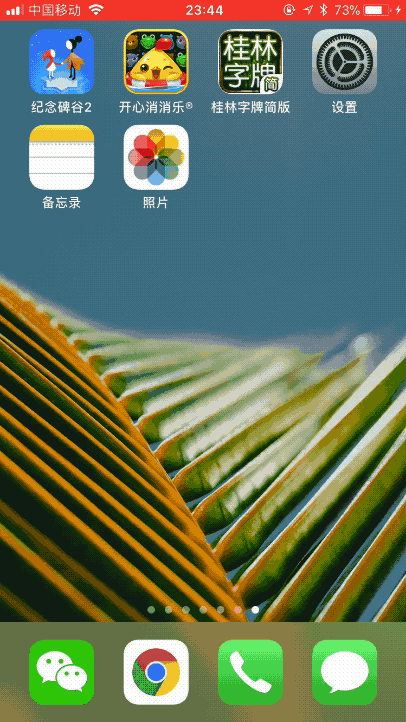
这样子很节省我们一个个移动图标的时间和麻烦,帅哥美女们学会了没有呢?
也有妹纸会问我的手机是安卓的那怎么批量移动呢?
那么我们就以小米和华为的手机为例子,跟小伙伴们介绍关于安卓手机的移动图标方法。
第一种,一个个移动;其实还是我们最常用的基本模式,不管是华为还是小米手机,亦或者是苹果手机都可以使用该操作。
首先长按某个要移动的应用图标,让该图标处在可以编辑的状态之后骂我们可以将该图标移动到我们需要放置的桌面位置。
如果想要跨屏放置,我们可以将图标移动到屏幕的边缘处就可自动翻页,也可以使用另一个手自己滑动到另一页。

第二种,批量的移动;其实安卓手机很早就拥有批量移动应用图标的快捷方式。
当我们需要批量移动某些应用图标的时候,只要用两个手指在手机屏幕一捏合,进入桌面的可编辑的状态。
然后我们就可以点击选择我们需要移动的应用图标了,这时候的图标会聚合在底部,在选择完了之后我们可以长按这些需要移动的应用图标放在我们要放置的图标就可以了。
有没有小伙伴使用华为手机的会好奇咱们的华为手机的批量的移动应用图标是怎么样子的呢?

其实华为手机也可以进行批量的移动应用图标的,不用一个个长按图标进行移动。
首先在手机的桌面用两个手指进行捏合或者是长按手机的桌面,出现桌面的管理,然后可以勾选我们需要分类的应用图标,一次性进行移动到我们需要的位置。
当然了,我们可以进行跨屏分类移动,同时也可以创建一个新的文件夹进行移动分类,还能点击给文件夹重命名呢。

华为还有个摇一摇就会自动整理桌面的应用图标的功能,那怎么设置呢?
首先我们要长按手机桌面的空白处待手机的桌面进入编辑的模式状态之后,点击手机屏幕右下方的设置进入设置的界面后,找到摇一摇按钮将它打开就可以了。
如果是我们的手机桌面混乱了只要我们摇一摇我们的华为手机就会自动的帮助我们排好顺序,各位小伙伴你们会了吗?

通过上面的方式,就算手机桌面的图标再乱也可以进行排好顺序,各位小伙伴觉得哪款手机的移动图标方式深得你心呢?
,




